近日有不少小伙伴反映自己遇到了WinRAR压缩软件图标显示不正常这种情况,该怎么办呢?下面小编就为小伙伴们讲解一下关于WinRAR压缩软件图标显示不正常解决办法哦,希望可以帮助到各位小伙伴哦。
首先,双击桌面上“我的电脑”,将其打开。选择“工具——文件夹选项”,打开“文件夹选项“对话框。

其次,选择”文件类型“,在”已注册的文件类型(T)“中找到扩展名为”RAR“的文件类型,将其删除。
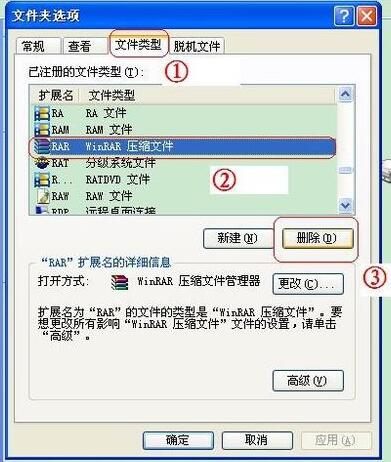
再次,点击”新建“,在文件扩展名中输入”.rar“。点击”高级“,在”关联文件类型“下拉菜单中选择”WinRAR压缩文件“。点击”确定“。
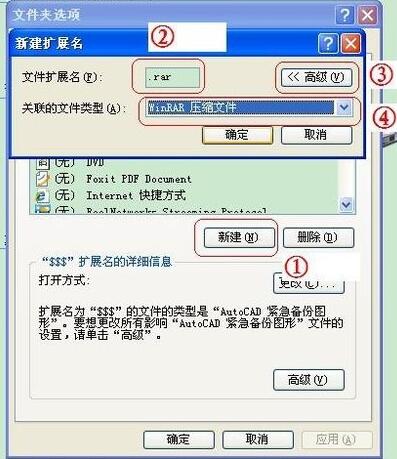
最好,点击”文件夹选项“对话框中的”高级“按钮,选择”更改图标——浏览“,找到WinRAR压缩文件安装目录下的”winrar.exe“,确定。选中”下载后确认打开“,点击”确定“,关闭对话框。WinRAR压缩文件就可以正常使用啦!
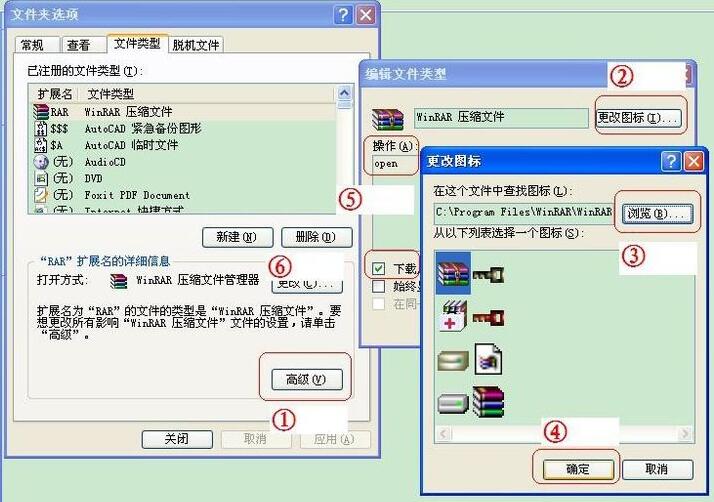
以上就是小编讲解的WinRAR压缩软件图标显示不正常解决办法,有遇到相同情况的朋友赶快来看看吧。